集团成员CRM客户管理系统2.0操作手册
- 格式:doc
- 大小:977.50 KB
- 文档页数:10

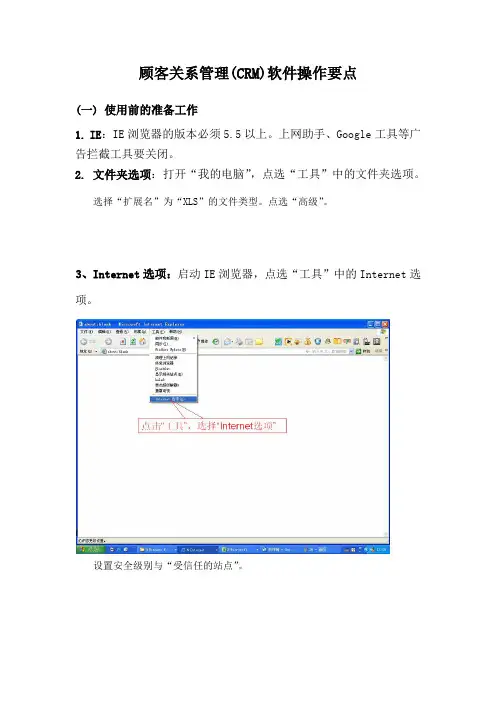
顾客关系管理(CRM)软件操作要点(一) 使用前的准备工作1. IE:IE浏览器的版本必须5.5以上。
上网助手、Google工具等广告拦截工具要关闭。
2. 文件夹选项:打开“我的电脑”,点选“工具”中的文件夹选项。
选择“扩展名”为“XLS”的文件类型。
点选“高级”。
3、Internet选项:启动IE浏览器,点选“工具”中的Internet选项。
设置安全级别与“受信任的站点”。
4、业务流程:上柴公司呼叫中心接到一个报修后,新增一张现场服务单,根据具体情况将此现场服务单派工给具体的销售服务商,同时将此信息通知主管办事处进行服务监控。
销售服务商打开“现场服务”,能看到派工给自己的现场服务单。
然后,销售服务商用电话向主管办事处进行派工确认,由办事处在系统中,填写具体的服务人员、联系电话。
服务过程中服务人员必须及时将到位时间、修复时间、异常情况电话反馈办事处,由办事处在系统中进行维护。
销售服务商在服务完毕后三天内,根据现场服务单,填写“反馈”。
之后,由办事处对已反馈的服务单进行审核,并根据现场服务单填写费用单,总部审核、结算费用。
(红色部分为销售服务商需要操作的地方。
)(二) 软件登录:首先在浏览器的地址栏输入:http://210.22.172.19/i6site/crm/crm2slogin.aspx 。
在登录界面(下图)输入自己的用户名和密码。
(用户名由上柴总部提供,密码初始为空)(三) 销售服务商具体操作流程1、现场服务—派工确认阶段点选“现场服务”,如图红圈显示:选择现场服务中的现场服务管理在现场服务管理窗口,选择一条状态为“已派工”的记录后,点选“查看”。
可看到此服务单的具体明细。
选择已派工的记录点击查看2、服务完毕—反馈阶段选定一条需要需要反馈的服务记录,点选“反馈”。
现场服务反馈单的窗口分为主表和附表两部分。
主表部分包括:实际开始时间、实际结束时间、反馈描述。
附表部分包括:主信息、解决、备件、故障责任件、服务项等表单。
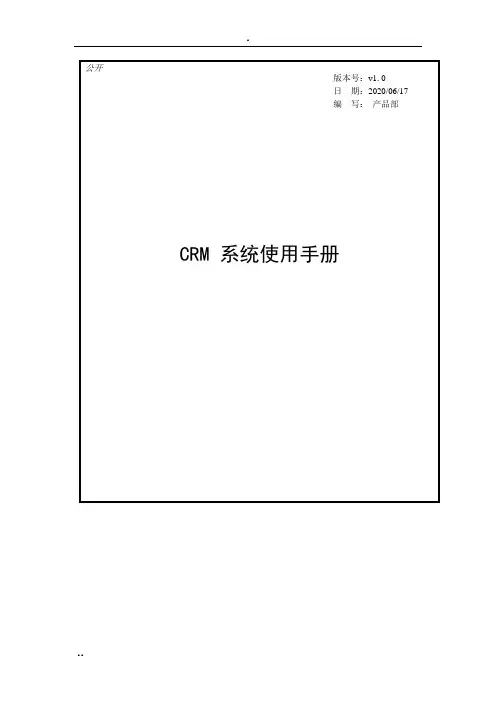
公开版本号:v1.0日期:2019/02/18编写:产品部CRM 系统使用手册CRM系统使用手册1 软电话介绍 (1)1.1软电话安装 (1)1.2功能介绍 (1)2 业务操作介绍 (2)2.1业务受理 (2)2.1.1 业务受理 (2)2.1.2 待处理工单 (3)2.2工单查询统计 (6)2.2.1 工单查询 (7)2.2.2 工单统计 (8)2.2.3 信息来源 (9)2.3运营监控 (10)2.3.1 坐席监控 (10)2.3.2 详单查询 (11)2.3.3 录音质检 (12)2.3.4 质检管理 (14)2.4客户管理 (15)2.4.1 客户资料管理 (15)2.4.2 户资料添加 (17)2.4.3 客户价值统计 (18)2.4.4 客户来源统计 (18)2.4.5 客户区域统计 (19)2.5辅助功能 (20)2.5.1 知识库 (20)2.5.2 通知管理 (22)2.5.3 通知查询 (23)2.5.4 发送短信 (24)2.5.5 短信查询 (24)2.6系统设置 (25)2.6.1 业务树维护 (25)2.6.2 角色管理 (26)2.6.3 用户管理 (27)2.6.4 数据字典 (28)2.6.5 省市区导入 (28)2.6.6 号码归属地导入 (29)2.6.7 模板维护 (29)2.6.8 操作日志 (30)2.6.9 语音参数 (31)3 常见问题及设置 (32)3.1浏览器设置 (32)3.2声卡调节 (35)1软电话介绍1.1软电话安装第一次登录系统时会弹出“软电话插件尚未安装”提示框如果出现上图所示提示框,点击“确定”,然后点击页面上方的安装提示出现图2.1-5后,点击“为此计算机上的所有用户安装此加载项”进行软电话插件安装。
如果安装过程中浏览器禁止安装请先参阅“常见问题及设置->浏览器设置”设置浏览器安全级别,然后重启浏览器登录系统重新安装。
如果电话状态为表示上线成功,可以使用软电话的所有功能。
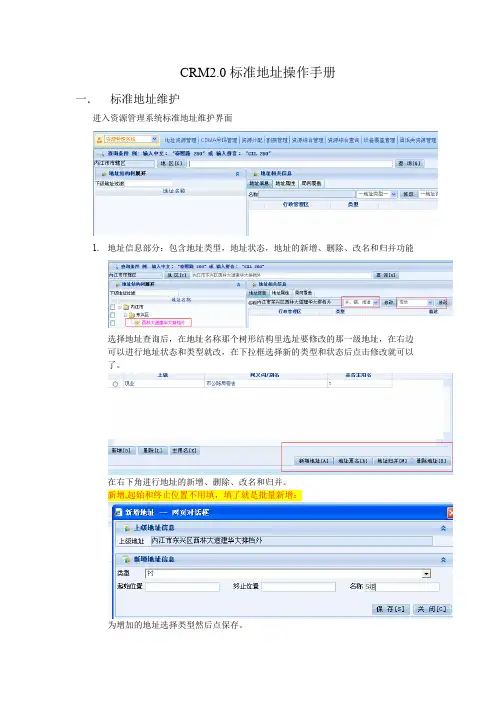
CRM2.0标准地址操作手册一.标准地址维护进入资源管理系统标准地址维护界面1.地址信息部分:包含地址类型,地址状态,地址的新增、删除、改名和归并功能选择地址查询后,在地址名称那个树形结构里选址要修改的那一级地址,在右边可以进行地址状态和类型就改,在下拉框选择新的类型和状态后点击修改就可以了。
在右下角进行地址的新增、删除、改名和归并。
新增,起始和终止位置不用填,填了就是批量新增:为增加的地址选择类型然后点保存。
更名:修改为填好新的地址,点保存。
归并:归并归并会删除原有地址,就是把原有地址纳入到归并到的地址。
把原有地址的下级地址由归并后地址下。
2.地址属性部分属性部分包含新增属性和删除属性功能。
新增:选择要新增属性的那一级地址,点新增属性按钮,填写新增属性类型、单位类型、属性值点保存。
删除:删除时直接勾选,然后点删除按钮。
3.局向覆盖部分包括新增覆盖和删除覆盖,末级地址必须是只有一个局向覆盖,且要有一个局向覆盖。
新增:选择点确定。
删除直接勾选,再点删除覆盖。
二.标准地址批量导入批量导入时先下载导入模板。
在模板中填写新增的标准地址和覆盖的局向,以及该标准地址所属地区。
然后再浏览文件选中导入。
出现上述此乱码请在浏览器中有个查看-编码中设置成utf-8就可以了三.标准地址批量修改标准地址批量修改中提供批量修改上级,批量替换关键字,批量修改地址状态和类型,批量新增删除地址属性。
批量修改上级:红色框中是按要求查询,比如批量查询内江市市辖区中地址类型为路,状态有效,上级地址为内江市东兴区并且地址名称中含FTTB的地址。
批量修改上级:修改为了市中区。
批量替换关键字:把fttn替换成fttb。
右上角可以删除上级地址查询条件。
批量修改地址状态和类型。
批量新增删除地址属性。
查询属性只能查询批量地址共有的属性。
新增后再查询。
选择要删除属性的地址和删除的属性点删除按钮就可以了。
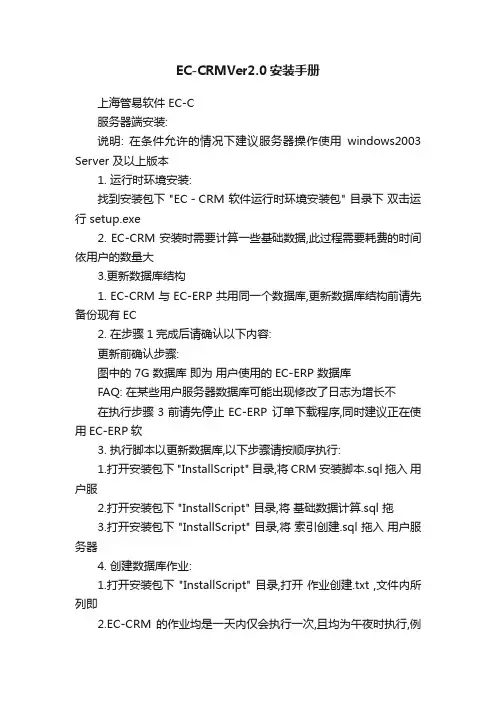
EC-CRMVer2.0安装手册上海管易软件 EC-C服务器端安装:说明: 在条件允许的情况下建议服务器操作使用windows2003 Server 及以上版本1. 运行时环境安装:找到安装包下 "EC-CRM 软件运行时环境安装包" 目录下双击运行 setup.exe2. EC-CRM 安装时需要计算一些基础数据,此过程需要耗费的时间依用户的数量大3.更新数据库结构1. EC-CRM 与 EC-ERP 共用同一个数据库,更新数据库结构前请先备份现有EC2. 在步骤1完成后请确认以下内容:更新前确认步骤:图中的 7G 数据库即为用户使用的EC-ERP 数据库FAQ: 在某些用户服务器数据库可能出现修改了日志为增长不在执行步骤3前请先停止EC-ERP 订单下载程序,同时建议正在使用EC-ERP软3. 执行脚本以更新数据库,以下步骤请按顺序执行:1.打开安装包下 "InstallScript" 目录,将 CRM安装脚本.sql 拖入用户服2.打开安装包下 "InstallScript" 目录,将基础数据计算.sql 拖3.打开安装包下 "InstallScript" 目录,将索引创建.sql 拖入用户服务器4. 创建数据库作业:1.打开安装包下 "InstallScript" 目录,打开作业创建.txt ,文件内所列即2.EC-CRM 的作业均是一天内仅会执行一次,且均为午夜时执行,例如用户在距离前一个作业开始时间建议设置在间隔前一个作业开始时间0--503.以下演示一个作业创建的基础步骤,其它作业的创建流程与此类似4. 演示作业创建:1F AQ: 如果 SQLSQLSe234567 8以照上述演示步骤逐个创建"作业创建.txt"文件中列举的作业同时注意:若用户以前安装过1.0或1.1版本的CRM则删除以件 EC-CRM Ver 2.0003 Server 及以上版本. 强烈不建议使用windows xp sp2/sp3 操作系统的PC做为服务器使用下双击运行 setup.exe 安装软件运行时必备的组件费的时间依用户的数量大小不同而将消耗不同的时间,建议在用户非业务时间执行安装结构前请先备份现有EC-ERP 数据库,以防止误操作造成数据损失,实施人员请务必注意!ERP 数据库增长不受限制,但修改完成后日志增长依然存在最大值限制,此为正常现象可忽略时建议正在使用EC-ERP软件系统的用户暂停,以避免在执行脚本更新数据库过程中发生数据库死锁装脚本.sql 拖入用户服务器上的SQL2005 或 SQL2008 中执行, 忽略脚本执行过程中产生的错误据计算.sql 拖入用户服务器上的SQL2005 或 SQL2008 中执行, 忽略脚本执行过程中产生的错误建.sql 拖入用户服务器上的SQL2005 或 SQL2008 中执行, 忽略脚本执行过程中产生的错误创建.txt ,文件内所列即为需要创建的作业午夜时执行,例如用户在凌晨 1:00 之后不再营业,则将首个作业的开始时间设为1:00 之后,后续的作业始时间后30--50分钟内建流程与此类似F AQ: 如果 SQL Server 代理服务无法启动则需安装 SQL 数据库补丁,若为SQL2005则需安装SQLServer2005SP3-KB955706-x86-CHS件中列举的作业删除以前版本的作业。
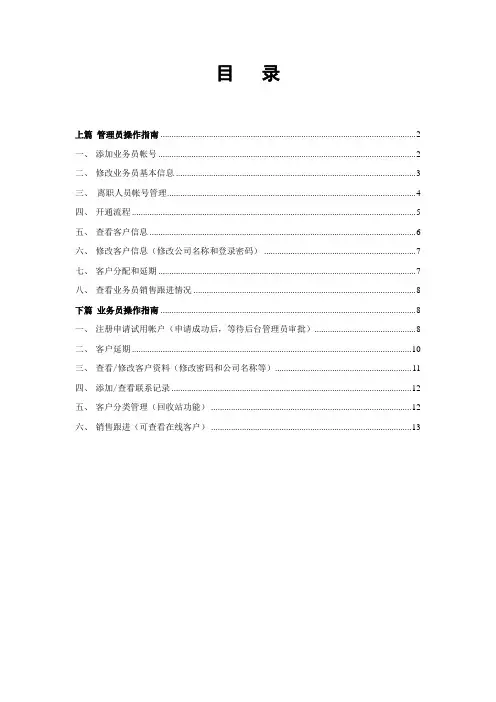
目录上篇管理员操作指南 (2)一、添加业务员帐号 (2)二、修改业务员基本信息 (3)三、离职人员帐号管理 (4)四、开通流程 (5)五、查看客户信息 (6)六、修改客户信息(修改公司名称和登录密码) (6)七、客户分配和延期 (7)八、查看业务员销售跟进情况 (7)下篇业务员操作指南 (8)一、注册申请试用帐户(申请成功后,等待后台管理员审批) (8)二、客户延期 (10)三、查看/修改客户资料(修改密码和公司名称等) (10)四、添加/查看联系记录 (11)五、客户分类管理(回收站功能) (11)六、销售跟进(可查看在线客户) (12)CRM系统操作说明书(/daili)上篇管理员操作指南一、添加业务员帐号1. 编号(赠送代码)“编号”即业务员的赠送代码,此代码用于注册客户时填写;注:业务员的编号是由两个字母加四个数字组成。
每个代理商所有业务员前四位都是相同的,前四位代表地区和代理编号,请不要自己编写。
最后两位数字从01-99代表业务员的编号,编写时不要重复。
2.上下级管理上下级管理设有三种角色:后台管理员,上级主管,业务员。
后台管理员可以添加管理业务员,开通客户,查看、转移客户等功能;上级主管可以查看和管理下属业务员的客户;业务员只能查看自己的客户。
此后台可无限制增加上下级关系。
二、 修改业务员基本信息进入“业务员管理”模块,在业务员列表中点击“修改”,即可修改相应信息;若需更改上下级关系,在上级下拉框中选择该业务员上级管理者,点击“修改”确认。
修改公司组织结构(更改业务员上级主管)三、离职人员帐号管理1. 移动业务员客户: 进入“客户管理”模块,在业务员列表点击“移动”,即将该业务员所有客户转至其他业务员;若移动某个客户,可先查看该业务员下所有客户,在客户列表点击“移动”。
2. 取消业务员帐号: 进入“业务员管理”模块,在业务员列表中点击“删除”即可。
四、 开通流程五、 查看客户信息六、修改客户信息(修改公司名称和登录密码)七、 客户分配和延期八、查看业务员销售跟进情况下篇 业务员操作指南一、 注册申请试用帐户(申请成功后,等待后台管理员审批)备注:通过后台管理系统注册客户首先要添加潜在客户,然后申请试用帐户;或通过注册页面直接注册申请 /reg二、 客户延期三、 查看/修改客户资料(修改密码和公司名称等)四、 添加/查看联系记录五、六、 销售跟进(可查看在线客户)。
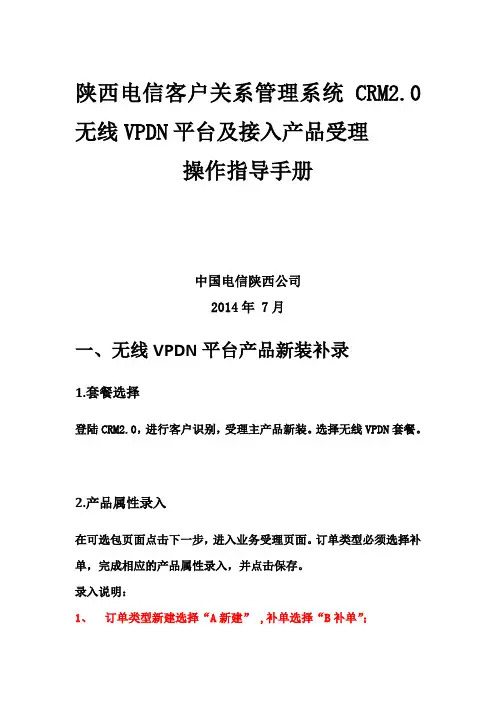
陕西电信客户关系管理系统CRM2.0无线VPDN平台及接入产品受理操作指导手册中国电信陕西公司2014年 7月一、无线VPDN平台产品新装补录1.套餐选择登陆CRM2.0,进行客户识别,受理主产品新装。
选择无线VPDN套餐。
2.产品属性录入在可选包页面点击下一步,进入业务受理页面。
订单类型必须选择补单,完成相应的产品属性录入,并点击保存。
录入说明:1、订单类型新建选择“A新建” ,补单选择“B补单”;2、群级别按市场部要求统一为“省级”,不影响业务,不做修改;3、其他信息均按表格中信息填写。
产品属性截图:3、订单信息确认进入购物车页面,先点击查看确认订单类型“A新建”或“B补单”,验证产品信息无误,再确认订单。
如果信息录入错误,请选择删除。
备注:如错误将订单受理下去,将受理号码记下,及时上报,谢谢!二、单个子用户入群操作1、客户识别选择需要入群号码进行客户识别。
2、受理无线VPDN接入产品点击变更进入业务变更类页面,点击改附属功能。
在功能产品名称查询框录入无线VPDN,选择无线VPDN接入产品进行订购,进入无线VPDN接入产品属性录入界面。
特别注意!订单类型选择“新建”或“补单”在无线VPDN接入产品界面:首先查询群,选择群类型、群归属地、群查询条件,录入域名进行查询。
查询出群后,点击选择,带出接入产品相关属性。
产品属性录入:1、账号密码默认值为a1s2d3,注意:根据表格中的产品密码修改;2、是否关闭互联网属性默认为否,根据表格内容进行修改;3、录入修改后的子账户属性,子账户为表格中用户名@前的内容,例如cbank99@zgyh.133vpdn.sn,子账户为“cbank99”。
点击保存完成属性录入,再次点击保存完成属性订单。
请重点确认标红属性无问题!!!!!3、订单信息确认点击查看,确认属性无误后,订单类型为补单,点击订单确认完成费用收取。
完成接入产品订单补录受理。
保存订单项号已用户批量补录。
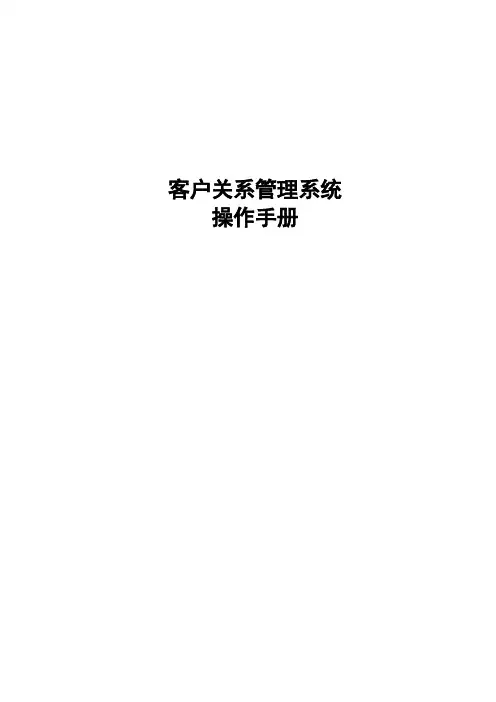
客户关系管理系统操作手册目录1.CRM系统桌面 (5)2.客户管理 (6)2.1.客户档案 (6)2.1.1.编辑客户信息 (7)2.1.2.编辑联系人信息 (8)2.1.3.编辑客户关心产品 (9)2.2.合作伙伴管理 (10)2.3.潜在客户 (11)2.4.联系人 (12)2.5.重要日期 (13)3.产品管理 (15)3.1.产品管理 (15)3.1.1.编辑产品信息 (15)3.1.2.产品配置管理 (16)3.2.销量折扣 (16)3.3.职位折扣 (17)3.4.客户折扣 (17)3.5.伙伴折扣 (17)4.计划审批 (18)4.1.审批管理 (18)4.2.销售计划 (19)5.市场管理 (20)5.1.市场任务管理 (20)5.2.市场进程管理 (22)5.3.市场活动管理 (22)5.3.1.市场活动信息 (22)5.3.2.市场活动参与者管理 (23)6.销售管理 (24)6.1.销售任务管理 (24)6.2.销售进程管理 (26)6.3.销售机会管理 (26)6.4.报价管理 (27)7.订单管理 (29)7.1.销售订单管理 (29)7.1.1.制定订单收款计划 (30)7.2.销售订单执行 (30)7.3.销售订单计划 (31)7.4.销售订单账目 (32)7.5.逾期欠款查询 (32)7.6.催款提醒管理 (33)8.退货管理 (34)8.1.产品退货管理 (34)8.2.产品退货执行 (34)8.3.产品退货账目 (35)9.服务反馈 (35)9.1.服务任务管理 (35)9.2.服务进程管理 (36)9.3.服务对象挖掘 (37)9.3.1.服务对象挖掘 (37)9.4.服务建议管理 (38)9.5.客户反馈受理 (39)9.6.客户反馈处理 (40)10.样品管理 (41)10.1.回访对象挖掘 (41)10.2.样品登记管理 (41)10.3.产品档案管理 (42)10.3.1.产品档案列表 (42)10.3.2.编辑产品档案信息 (42)10.3.3.产品样品报告 (42)10.3.3.1.编辑产品样品报告 (43)10.3.4.产品配件信息 (43)10.4.样品报价管理 (43)10.4.1.样品报价单列表 (43)10.5.样品订单管理 (44)10.6.样品订单执行 (45)10.6.1.样品订单列表 (45)10.6.2.样品订单执行 (45)10.6.3.样品订单执行收款编辑 (45)10.7.样品报告查询 (46)11.竞争管理 (46)11.1.竞争对手 (46)11.1.1.竞争对手产品管理 (47)11.2.竞争分析 (47)12.知识管理 (47)12.1.知识库编辑 (47)13.财务处理 (48)13.1.收款管理 (48)13.2.付款管理 (48)13.2.1.付款列表 (48)13.2.2.选择待执行的退货操作 (49)13.2.3.编辑付款明细信息 (50)13.3.帐户查询 (50)14.系统设置 (51)14.1.职位权限设置 (51)14.2.企业标准设置 (52)14.2.1.任务状态定义 (53)14.2.3.属性定义 (54)14.2.4.其他定义 (56)14.2.4.1.产品类别定义 (56)14.2.4.2.客户类别定义 (57)14.2.4.3.其他类别定义 (57)14.3.日历设置 (57)14.4.产品客户分配 (58)14.4.1.选择人员 (60)14.4.2.产品授权 (60)14.4.3.客户授权 (61)14.5.审批流程 (62)14.5.1.审批流程设置 (62)14.5.2.新增审批流程 (63)14.5.3.增加或者修改审批点 (63)14.5.4.定义入口条件 (64)14.5.5.审批职位定义 (65)1.CRM系统桌面当您进入CRM系统后,首先显示您的个性化桌面,桌面的上部显示系统当前登陆者的名称,所属的部门、当前系统日期和再现人数。

客户关系管理系统操作手册第一章概述 (3)1.1 系统简介 (3)1.2 功能特点 (4)1.2.1 客户信息管理 (4)1.2.2 销售管理 (4)1.2.3 服务管理 (4)1.2.4 营销管理 (4)1.2.5 数据分析 (4)1.2.6 系统集成 (4)1.2.7 安全性 (4)1.2.8 易用性 (4)1.2.9 移动端应用 (5)第二章安装与配置 (5)2.1 系统安装 (5)2.1.1 准备工作 (5)2.1.2 安装步骤 (5)2.2 系统配置 (5)2.2.1 数据库配置 (5)2.2.2 系统参数配置 (6)2.2.3 用户权限配置 (6)2.2.4 其他配置 (6)第三章用户管理 (6)3.1 用户注册 (6)3.1.1 注册流程 (6)3.1.2 注册注意事项 (7)3.2 用户权限设置 (7)3.2.1 权限分类 (7)3.2.2 权限设置流程 (7)3.2.3 权限设置注意事项 (7)3.3 用户信息维护 (7)3.3.1 用户信息修改 (7)3.3.2 用户信息查询 (7)3.3.3 用户信息删除 (8)3.3.4 用户信息维护注意事项 (8)第四章客户信息管理 (8)4.1 客户信息录入 (8)4.1.1 录入界面 (8)4.1.2 录入步骤 (8)4.1.3 录入注意事项 (8)4.2 客户信息查询 (8)4.2.1 查询界面 (9)4.2.3 查询注意事项 (9)4.3 客户信息修改与删除 (9)4.3.1 修改界面 (9)4.3.2 修改步骤 (9)4.3.3 删除操作 (9)4.3.4 修改与删除注意事项 (9)第五章联系人管理 (10)5.1 联系人信息录入 (10)5.1.1 录入途径 (10)5.1.2 录入内容 (10)5.1.3 录入操作 (10)5.2 联系人信息查询 (10)5.2.1 查询途径 (10)5.2.2 查询条件 (10)5.2.3 查询结果 (11)5.3 联系人信息修改与删除 (11)5.3.1 修改联系人信息 (11)5.3.2 删除联系人信息 (11)第六章业务机会管理 (11)6.1 业务机会创建 (11)6.1.1 创建业务机会概述 (11)6.1.2 填写业务机会信息 (11)6.1.3 保存并提交业务机会 (12)6.2 业务机会跟踪 (12)6.2.1 跟踪业务机会概述 (12)6.2.2 更新业务机会信息 (12)6.2.3 业务机会预警 (12)6.3 业务机会关闭 (12)6.3.1 关闭业务机会概述 (13)6.3.2 填写关闭原因 (13)6.3.3 提交并归档业务机会 (13)第七章销售管理 (13)7.1 销售订单创建 (13)7.1.1 功能概述 (13)7.1.2 操作步骤 (13)7.2 销售订单跟踪 (14)7.2.1 功能概述 (14)7.2.2 操作步骤 (14)7.3 销售订单关闭 (14)7.3.1 功能概述 (14)7.3.2 操作步骤 (14)第八章服务管理 (14)8.1 服务请求创建 (14)8.1.2 操作步骤 (15)8.1.3 注意事项 (15)8.2 服务请求跟踪 (15)8.2.1 功能概述 (15)8.2.2 操作步骤 (15)8.2.3 注意事项 (15)8.3 服务请求关闭 (15)8.3.1 功能概述 (15)8.3.2 操作步骤 (16)8.3.3 注意事项 (16)第九章统计分析 (16)9.1 客户统计 (16)9.1.1 统计概述 (16)9.1.2 统计内容 (16)9.1.3 操作步骤 (16)9.2 业务统计 (16)9.2.1 统计概述 (16)9.2.2 统计内容 (16)9.2.3 操作步骤 (17)9.3 服务统计 (17)9.3.1 统计概述 (17)9.3.2 统计内容 (17)9.3.3 操作步骤 (17)第十章系统维护与升级 (17)10.1 系统备份 (17)10.1.1 备份目的 (17)10.1.2 备份类型 (17)10.1.3 备份操作步骤 (18)10.1.4 备份文件管理 (18)10.2 系统恢复 (18)10.2.1 恢复目的 (18)10.2.2 恢复操作步骤 (18)10.2.3 恢复注意事项 (18)10.3 系统升级 (18)10.3.1 升级目的 (18)10.3.2 升级操作步骤 (19)10.3.3 升级注意事项 (19)第一章概述1.1 系统简介客户关系管理系统(Customer Relationship Management System,简称CRM 系统)是一款旨在提升企业销售、服务及营销效率的智能化管理工具。
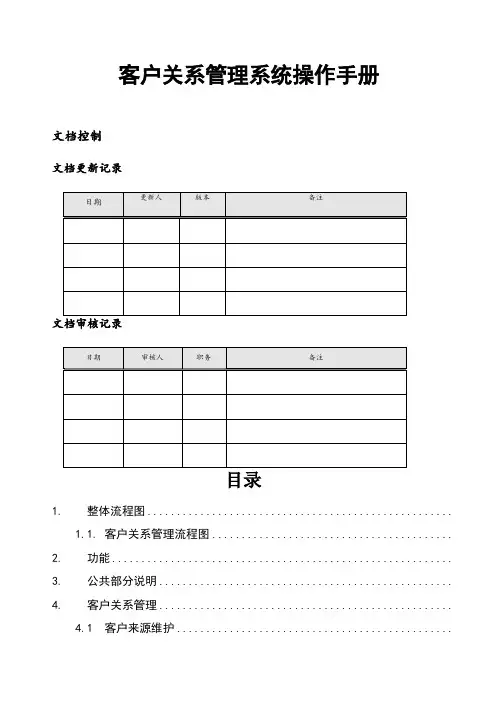
客户关系管理系统操作手册文档控制文档更新记录目录1.整体流程图....................................................1.1.客户关系管理流程图.........................................2.功能..........................................................3.公共部分说明..................................................4.客户关系管理..................................................4.1客户来源维护...............................................4.2关系类型维护...............................................4.3交流类型维护...............................................4.4交流自定义信息维护.........................................4.5热点分类维护...............................................4.6产品类别维护...............................................4.7产品信息维护...............................................4.8客户意向维护...............................................4.9客户状态维护...............................................4.10计划类型维护...............................................4.11计划设置维护...............................................4.12客户信息维护...............................................4.13交流信息维护...............................................4.14计划信息维护...............................................1.整体流程图1.1.客户关系管理流程图2.功能客户关系管理:维护客户基本信息,包括客户来源、关系类型、交流类型、产品类型等;可更改客户负责人,共享客户;可以通过相应的计划与客户进行交流;系统使用方便快捷,简化客户管理。
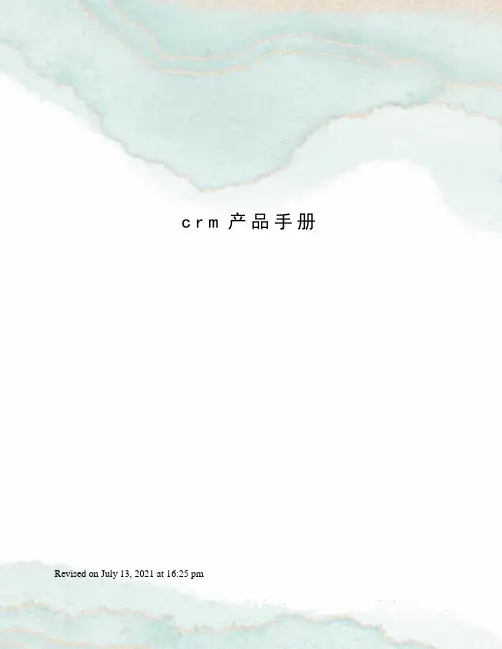
CMS2.0内容编辑目录1.1 系统结构 (1)2.1 术语 (3)3.1 平台组织结构 (3)4.1 角色分类和说明 (3)5.1 用户的创建 (3)5.1.1 首先用admin超级管理员用户登陆 (4)5.1.2 添加角色管理员…………………………………………………... .45.1.3 添加操作员...................................................... . (5)5.1.4 添加站点 (6)5.1.5 创建分类 (10)5.1.6 创建目录 (11)5.1.7 录入内容 (12)5.1.8 送审 (15)5.1.9 内容下线 (16)5.2.0 内容上线 (16)5.2.1 系统参数设置 (17)6.1 WBSC 操作……………………………………………………………… ..176.1.1 添加渠道号............................................................ . (19)6.1.2 测试结果 (19)1.1 系统结构系统一级功能分类为:首页、内容管理、运营商管理、权限管理、第三方业务管理、系统管理、门户管理内容管理内容管理内容流程管理内容管理天气预报管理基础数据管理电视节目单管理日志管理运营商管理运营商管理内容分发机型管理SP 信息管理内容接收权限管理操作员管理操作员管理角色管理修改资料系统管理系统管理参数配置系统信息第三方业务管理第三方业务管理中山业务管理其他地方业务管理门户管理门户管理模板管理用户组管理评论管理 客户端管理站点管理2.1术语✧内容:内容是信息载体,是用户希望获取、并使用的对象、他是由CP或用户制作者提供。
✧子内容:指多媒体素材,就是内容编辑人员从现实生活中搜索到的材料通过整理而形成,他是内容的一部分,多个子内容就构成一个内容。
✧内容元数据:描述内容的数据,比如内容的标题、其他标志✧内容物理文件:指具体的某种编码格式、码率、分辨率的音视频文件或图片✧内容标记:类似于内容的关键字,方便用户查找✧节目:内容捆绑上产品信息,发布到门户就形成了节目,他是用户使用的最小单元。
客户关系管理系统操作指南第一章概述 (4)1.1 系统简介 (4)1.2 功能概述 (4)1.2.1 客户信息管理 (4)1.2.2 联系人管理 (4)1.2.3 销售机会管理 (4)1.2.4 销售漏斗管理 (4)1.2.5 任务与日程管理 (4)1.2.6 客户服务管理 (4)1.2.7 统计分析 (4)1.2.8 系统设置 (5)第二章用户注册与登录 (5)2.1 用户注册 (5)2.1.1 注册流程 (5)2.1.2 注册注意事项 (5)2.2 用户登录 (5)2.2.1 登录流程 (5)2.2.2 登录注意事项 (6)2.3 密码找回与修改 (6)2.3.1 密码找回 (6)2.3.2 密码修改 (6)第三章客户资料管理 (6)3.1 客户资料录入 (6)3.1.1 录入界面 (6)3.1.2 录入信息 (6)3.1.3 提交审核 (7)3.2 客户资料查询 (7)3.2.1 查询界面 (7)3.2.2 查询条件 (7)3.2.3 查询结果 (7)3.3 客户资料修改与删除 (8)3.3.1 修改资料 (8)3.3.2 删除资料 (8)3.3.3 审核修改与删除 (8)第四章客户联系记录管理 (8)4.1 联系记录录入 (8)4.1.1 登录系统 (8)4.1.2 选择联系记录录入模块 (8)4.1.3 录入联系信息 (8)4.1.4 提交保存 (9)4.2 联系记录查询 (9)4.2.2 输入查询条件 (9)4.2.3 查询结果 (9)4.3 联系记录修改与删除 (9)4.3.1 选择联系记录修改与删除模块 (9)4.3.2 修改联系记录 (9)4.3.3 删除联系记录 (10)第五章客户服务管理 (10)5.1 客户服务请求录入 (10)5.1.1 请求录入界面 (10)5.1.2 录入流程 (10)5.1.3 注意事项 (10)5.2 客户服务请求处理 (10)5.2.1 请求分配 (10)5.2.2 处理流程 (10)5.2.3 问题解决 (10)5.3 客户服务进度跟踪 (11)5.3.1 跟踪机制 (11)5.3.2 跟踪操作 (11)5.3.3 跟踪记录 (11)第六章客户关怀管理 (11)6.1 客户关怀计划制定 (11)6.1.1 目的与意义 (11)6.1.2 制定原则 (11)6.1.3 制定流程 (11)6.2 客户关怀任务分配 (12)6.2.1 任务分配原则 (12)6.2.2 任务分配流程 (12)6.3 客户关怀效果评估 (12)6.3.1 评估指标 (12)6.3.2 评估流程 (12)第七章营销活动管理 (12)7.1 营销活动策划 (12)7.1.1 活动目标设定 (12)7.1.2 活动主题创意 (13)7.1.3 活动方案制定 (13)7.1.4 活动预算编制 (13)7.2 营销活动实施 (13)7.2.1 活动宣传推广 (13)7.2.2 活动组织与协调 (13)7.2.3 客户参与与互动 (13)7.2.4 活动数据监控 (13)7.3 营销活动效果分析 (13)7.3.1 数据收集与整理 (13)7.3.3 成功经验与不足分析 (14)7.3.4 持续优化 (14)第八章数据分析与报表 (14)8.1 客户数据分析 (14)8.1.1 数据来源 (14)8.1.2 数据分析方法 (14)8.2 销售数据分析 (14)8.2.1 数据来源 (14)8.2.2 数据分析方法 (15)8.3 报表与导出 (15)8.3.1 报表类型 (15)8.3.2 报表 (15)8.3.3 报表导出 (15)第九章系统权限管理 (15)9.1 用户角色管理 (15)9.1.1 角色创建 (16)9.1.2 角色修改 (16)9.1.3 角色删除 (16)9.2 用户权限分配 (16)9.2.1 用户权限设置 (16)9.2.2 用户权限修改 (16)9.2.3 用户权限撤销 (16)9.3 系统日志管理 (16)9.3.1 日志查询 (16)9.3.2 日志导出 (17)9.3.3 日志清理 (17)第十章系统维护与升级 (17)10.1 系统备份 (17)10.1.1 备份目的 (17)10.1.2 备份类型 (17)10.1.3 备份操作步骤 (17)10.1.4 备份策略 (17)10.2 系统恢复 (17)10.2.1 恢复目的 (17)10.2.2 恢复操作步骤 (18)10.2.3 恢复注意事项 (18)10.3 系统升级与更新 (18)10.3.1 升级与更新目的 (18)10.3.2 升级与更新操作步骤 (18)10.3.3 升级与更新注意事项 (18)第一章概述1.1 系统简介客户关系管理系统(Customer Relationship Management System,简称CRM 系统)是一款旨在提升企业客户管理水平、优化销售流程、提高客户满意度的信息化管理工具。
客户管理系统(CRM)使用手册版本:2.0.2Copyright © 2015 FAI Group Limited. All rights reserved.更新时间:2015/11/24系统介绍用户云©是一款专为外汇平台商开发、实时对接MetaTrader4的在线用户系统。
用户可以通过本系统自助完成开户注册、在线出入金、重置密码等个人账户操作,替代了以往平台商通过人工处理的繁琐情况,全面提高了平台商的运营效益。
全套系统通过独有的开放云©技术实时对接MetaTrader 4,部署于分布式云计算架构,采用了1024位RSA加密算法对通讯数据进行加密,保证系统99.9%可用性。
目标用户公司管理层,后台运营管理人员,客户人员,财务人员,市场部门管理者,市场人员,销售部门管理者,销售人员,代理商等等。
功能列表:●在线注册网站用户、MT4账号●开设同一注册邮箱下的不同MT4账号●银联在线入金,可对接任何一家正规第三方支付公司●用户自助在线提交出金申请●MT4账户内部实时转账●重置MT4账户交易密码、修改交易杠杆●修改个人联系信息、网站密码●网站中历史操作记录查询●MT4下载链接、客服和公司信息展示目录1. 控制面板 (4)2. 账号管理 (5)2.1 申请同名账号 (5)2.2 个人资料管理 (5)3. 资金管理 (5)3.1 取款申请 (5)3.2 内部转账 (5)4. 客户管理 (5)4.1. 我是代理 (5)4.2. 用户详情 (6)4.3. 交易明细 (6)4.4 出入金详情 (6)5. 用户审核 (6)5.1. 开户资料申请 (6)5.2. 出入金审核 (6)6. 申请记录 (6)7. 交易报表 (7)8. 管理选项 (7)8.1 . 其他设置 (7)8.2. 平台设置 (8)8.3. 用户管理 (8)8.4. 交易管理 (8)8.5. 交权限管理 (8)8.6. 开户链接设置 (8)9. 客户支持 (8)1、控制面板登录成功之后,控制面板能对该管理员帐号下面的代理及散户有一个大体的概括,包括总资金量、总盈亏量、帐号个数、总交易手数,●总资金量:该代理下所有账户目前的总账户余额●总盈亏量:该代理下所有账户目前的总体盈亏●帐号个数:该代理下所有账户的帐号个数(包括活跃的和不活跃的)●该代理下所有账户目前的总交易手数控制面板首页有4个按钮功能可查看详情,分别代表对总资金量、总交易手数、申请记录、我的账户的一个详细说明,数据来源于实时MT4 Mysql数据库。
客户关系管理系统(CRM)说明书1.如何登录图1—1如图1—1所示,点击图标“客户CRM”进入主界面1.1 主界面图1—2点击“桌面”按钮,显示当天备忘信息,以及要办理的事项,图1—2表示当前该用户无备忘信息及待办事项。
左栏的“备忘提醒”与“待办事项”则表示分别显示备忘信息及待办事项。
2.客户管理图2-12.1客户交流记录点击“客户管理”,进入该业务员所拥有的所有客户信息列表,即对应左边栏中的“客户交流记录"链接,如图2—1所示。
如果是管理员身份登录,则可以看到所有业务员各自拥有的用户信息;如果是具有审批成交权限的用户登录系统,则可以查看该用户所属部门的所有人拥有用户的信息;如果是业务员身份登录,则只可以看到自己拥有的客户信息。
2.1.1查询图2—2用户可通过输入相应的查询条件查出所需要的用户列表,图2-2 2.1.2排序若用户需要对客户信息进行排序,可点击客户列表的标题栏进行排序如图2—3图2-32.1.3打印在“客户交流记录”页面中可以看到“打印"按键,用户可选择需要打印的客户信息,即点击“"选中,再点击“打印"按钮,可到打印预览页面如图2— 4图2—4点击“打印”即可对选中的客户项进行打印了!2.1.4查看客户交流记录若要查看客户交流记录可以点击客户姓名链接,则页面会转至该客户的交流页面。
如图2-5,2-6图2—5图2-6图2-6为某客户交流记录列表,可以通过输入查询条件,查询该客户的具体交流信息,点击“查询”按钮,进行查询.2.1.5增加客户交流记录若增加某客户的交流记录,可直接在所有客户交流记录列表中直接在某客户同一行中选择“增加记录”链接,则页面会转至增加记录页面,如图2—7,2-8所示图2-7图2-8通过该页面录入该客户的交流信息,点击“确定”,则信息添加成功。
在这里可以设置下次访问时间,则将在“今日回访客户”中显示。
2.1.6修改客户基本信息若要修改某客户的基本信息,同“增加记录"类似,只需要点击“修改客户"链接,即可转至客户修改页面。
CRM客户管理系统2.0操作手册
1、集团成员删除:
第一步:登录CRM2.0系统进入客户资料管理模块选择“客户资料维护”,第二步:录入集团编码,
第三步:点击查询
第三步
第二步
第一步
第四步:从弹出框点击“详细信息”
第四步
第五步:再点击左边集团名称条。
第五步
第六条:弹出成员表,对应删除号码选择删除操作,提交入库。
第六步
2、集团客户申请离网
第一步:登录CRM2.0系统进入客户资料管理模块选择“客户资料维护”,第二步:录入集团编码
第三步:点击查询;
第三步
第二步
第一步
第四步:点击“详细信息”
第四步
第五步:选择“基本信息”点击“修改”;
第六步:在“客户状态”下拉框中选择“离网”第七步:最后点击“提交”
第五步
第六步
第七步
3、批量导入申请操作:
第一步:CRM2.0系统进入快捷工具箱模块选择“批量导入申请”,第二步:“导入类型”选择“集团成员导入”,
第三步:点击“浏览”,选择事先做好的EXCEL表
第四步:点击“开始导入”
第二步
第三步
第四步
第一步
4、批量导出申请操作:
第一步:CRM2.0系统进入快捷工具箱模块选择“批量导出申请”,第二步:“导出类型”选择“集团成员资料”,
第三步:条件选项为全选或部分选择,一定注意要选“用户状态”;第四步:最底下拉框选择“集团编码”LIKE“55165*****”
第五步:最后点击“提交申请”。
第一步
第二步
第三步
第四步
第五步
5、批量操作结果下载:
第一步:CRM2.0系统进入快捷工具箱模块选择“批量操作结果”,第二步:“操作类型”选择“批量导入”或“批量导出”,
第三步:点击“查询”。
第二步
第三步
第一步
第四步:从查询结果选择你操作流水进行“文件下载”,可选择保存EXCEL。
第四步。